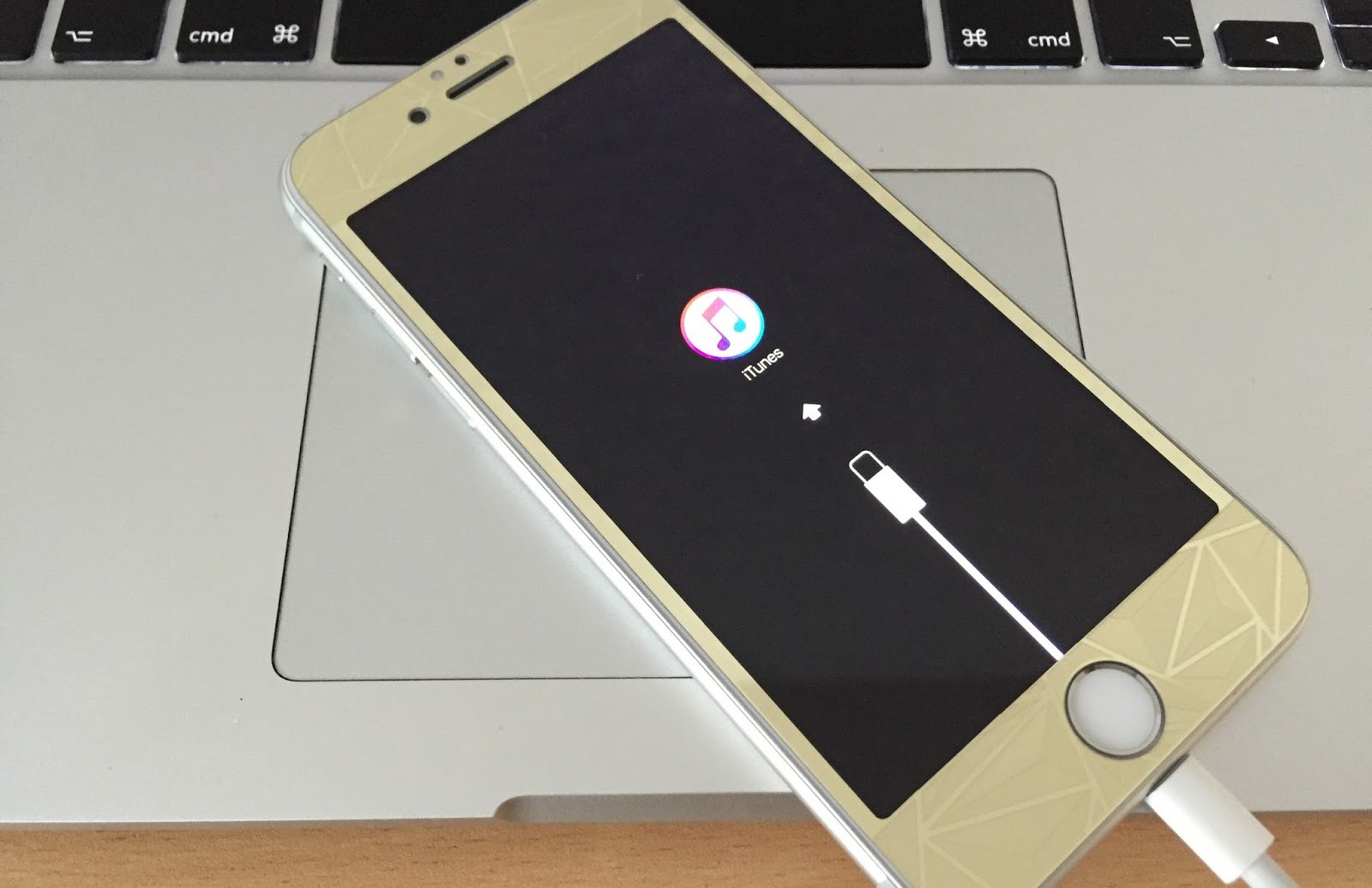
Каким бы замечательным устройством ни был iPhone, время от времени с ним все же возникают некоторые проблемы. Хотя большинство этих проблем можно решить в течение нескольких секунд или, в худшем случае, перезагрузкой телефона, это не всегда так. Некоторые проблемы и неполадки могут потребовать, чтобы вы перевели iPhone в режим восстановления. Например, если ваш телефон застрял во время обновления или просто стал полностью не реагировать, именно это вы и сделаете.
Содержание
Конечно, это скорее последнее средство, чем первое, поэтому перед тем, как делать это, вам следует сначала попробовать почти все другие способы. Причина в том, что это кропотливый процесс, который большинство людей не хотят делать, если только это действительно не нужно. Итак, теперь, когда вы знаете немного о том, что такое режим восстановления iPhone, и почему вам может понадобиться его использовать, мы можем наконец показать вам, как на самом деле перевести iPhone в режим восстановления.
Шаги, которые вы предпримите, чтобы перевести телефон в режим восстановления, будут зависеть от устройства, которое у вас есть. Инструкции изменились, когда появился iPhone 7. Поэтому, если у вас 6S или более ранняя модель, шаги будут немного отличаться от тех, у кого 7. Без лишних слов, давайте рассмотрим, как перевести телефон в режим восстановления.
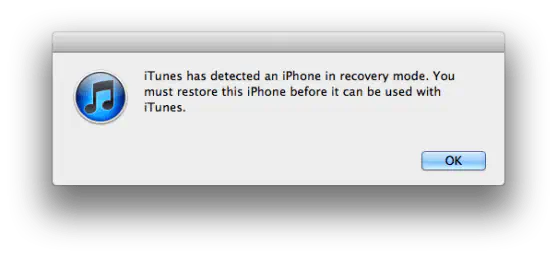
Как перевести iPhone 7 в режим восстановления
Шаг 1: Первый шаг — убедиться, что iPhone 7 выключен, если это еще не так.
Шаг 2: Далее необходимо нажать и удерживать кнопку громкости на iPhone 7.
Шаг 3: Затем подключите устройство к компьютеру и убедитесь, что iTunes запущен (продолжайте удерживать кнопку громкости).
Шаг 4: Как только на экране телефона появится окно Connect to iTunes, отпустите кнопку уменьшения громкости.
Как перевести iPhone 6S или более раннюю версию в режим восстановления
Шаг 1: Как и в случае с iPhone 7, первым делом выключите iPhone, если он еще не выключен.
Шаг 2: Далее нажмите и удерживайте кнопку Home на устройстве.
Шаг 3: Затем подключите устройство к компьютеру и убедитесь, что iTunes включен (продолжайте удерживать кнопку)
Шаг 4: И снова, когда появится экран Connect to iTunes, отпустите кнопку Home, и вы сможете начать восстановление и перезагрузку вашего устройства.
После того, как вы выполните эти действия для любого устройства, iTunes должен показать вам сообщение о том, что он обнаружил iPhone в режиме восстановления. После этого приложение позволит вам восстановить устройство, тем самым избавив вас от проблемы, которая беспокоила ваше устройство, и выведет вас из режима восстановления. Если вы хотите выйти из режима восстановления до того, как телефон восстановится, просто отключите устройство от сети, а затем выключите и снова включите его. Если по какой-то причине приведенные выше инструкции и шаги не помогли вам решить проблему, стоит обратиться в Apple, поговорить с поставщиком услуг или отнести телефон на осмотр к специалисту
.
YouTube видео: Как перевести iPhone в режим восстановления
Вопросы и ответы по теме: “Как перевести iPhone в режим восстановления”
Как перевести айфон в режим DFU вручную?
Нажмите и удерживайте правую кнопку включения/выключения в течение 3 секунд. Затем, все еще нажимая кнопку включения/выключения, нажмите и удерживайте кнопку «Домой» на передней панели устройства. Продолжайте удерживать обе кнопки в течение 10 секунд.Сохраненная копия
Как сделать восстановление системы iPhone без iTunes?
**Восстановление данных устройства из резервной копии в iCloud**1. Включите устройство. 2. Следуйте инструкциям по настройке до появления экрана «Приложения и данные», затем нажмите «Восстановить из копии в iCloud». 3. Выполните вход в iCloud с помощью своего идентификатора Apple ID. 4. Выберите резервную копию.
Что значит айфон в режиме восстановления?
Recovery Mode (режим восстановления) — специальный режим загрузки iOS, который используется при возникновении программных сбоев или невозможности включить смартфон в обычном режиме.Сохраненная копия
Как войти в режим восстановления на айфон 11?
Если вы хотите загрузить iPhone в режим восстановления, сначала подключите APPLE iPhone 11 Pro Max к ПК через USB-кабель. Затем, удерживая клавиши в следующей последовательности, увеличьте громкость, затем уменьшите громкость, затем нажмите и удерживайте боковую кнопку, пока не появится режим восстановления.
Как ввести iPhone в режим DFU и восстановить прошивку?
**Как ввести iPhone и iPad в **DFU режим****1. нажимаем и удерживаем одновременно кнопку “Домой” и боковую (верхнюю) кнопки в течение 10 секунд. 2. отпускаем боковую (верхнюю) кнопку, но продолжаем удерживать кнопку “Домой”, пока iTunes или Finder не выведет окно, о том, что наш гаджет распознан в режиме восстановления.
Как ввести айфон в режим DFU без кнопок?
Запускаем iTunes, зажимаем Alt/Option (MAC) или Shift (Windows) + Восстановить и указываем созданную redsn0w прошивку «ENTER_DFU_*******», устройство автоматически войдет в DFU режим.











